Cel: Przeniesienie programu ADManager Plus z bieżącego serwera na nowy.
Punkty, na które należy zwrócić uwagę przed przeniesieniem programu ADManager Plus do nowej lokalizacji:
Uwaga: jeśli nie możesz zaktualizować ADManager Plus do najnowszej wersji, napisz na adres support@admanagerplus.com, aby uzyskać wersję ADManager Plus w tej samej wersji, co bieżąca instancja. Zainstaluj tę nową kompilację na nowym serwerze i rozpocznij proces migracji.
Uwaga:Aby znaleźć numer kompilacji bieżącej instalacji ADManager Plus, zaloguj się do ADManager Plus i kliknij link Licencja znajdujący się w prawym górnym rogu. Numer kompilacji znajdziesz w wyskakującym okienku Szczegóły licencji.
Istnieją dwa sposoby przeprowadzenia migracji:
Metoda 1: Przeniesienie istniejącej instalacji ADManager Plus z obecnej lokalizacji do nowej lokalizacji/serwera.
Metoda 2: Pobranie i zainstalowanie programu ADManager Plus na nowym serwerze, a następnie przywrócenie kopii zapasowej bazy danych pobranej ze starego wystąpienia.
Wykonanie poniższych kroków spowoduje migrację licencji i danych (konfiguracji)
Uwaga Jeśli korzystasz z systemu MS SQL Server jako wewnętrznej bazy danych i jeśli system MSSQL jest uruchomiony na zdalnym komputerze, sprawdź, czy pobrano i zainstalowano aplikację SQL Native Client, narzędzia wiersza poleceń i sterownik ODBC na nowym komputerze, na którym uruchomiony jest program ADManager Plus.
| Wersja programu SQL Server | Narzędzia wiersza polecenia (cmdlnutils) | Klient natywny (ncli) | Sterownik ODBC (odbc) |
| 2008 | https://www.microsoft.com/en-in/download/details.aspx?id=44272 | https://www.microsoft.com/en-in/download/details.aspx?id=44272 | Niewymagane. |
| 2012 | https://www.microsoft.com/en-in/download/details.aspx?id=43351 | https://www.microsoft.com/en-in/download/details.aspx?id=50402 | Niewymagane. |
| 2014 | https://www.microsoft.com/en-US/download/details.aspx?id=53164 | Niewymagane. | https://www.microsoft.com/en-in/download/details.aspx?id=36434 |
| 2016, 2017, and 2019 | https://www.microsoft.com/en-us/download/details.aspx?id=56833 | Niewymagane. | https://www.microsoft.com/en-us/download/details.aspx?id=56833 |
Kopie zapasowe baz danych zapobiegają przypadkowej utracie danych, która może nastąpić podczas migracji serwera, aktualizacji produktu itp.
Kroki: Start → Wszystkie programy→ ADManager Plus→ Zatrzymaj ADManager Plus,
lub
Start → Uruchom → services.msc → Zatrzymaj usługę „ManageEngine ADManager Plus”.
Uruchom plik „backupDB.bat”, aby wykonać kopię zapasową bazy danych bieżącej instalacji. Spowoduje to utworzenie kopii zapasowej w folderze instalacji ADManager Plus (C:\ManageEngine\ADManager Plus\Backup) (Przykład: OfflineBackup_20161129235853.ezip).
Uwaga: ADManager plus korzysta z wartości CryptTag jako domyślnego hasła do pliku kopii zapasowej bazy danych w celu zwiększenia ochrony.
Uwaga: Usuń zaznaczenie opcji Uruchom ADManager Plus w trybie konsoli w oknie konfiguracji
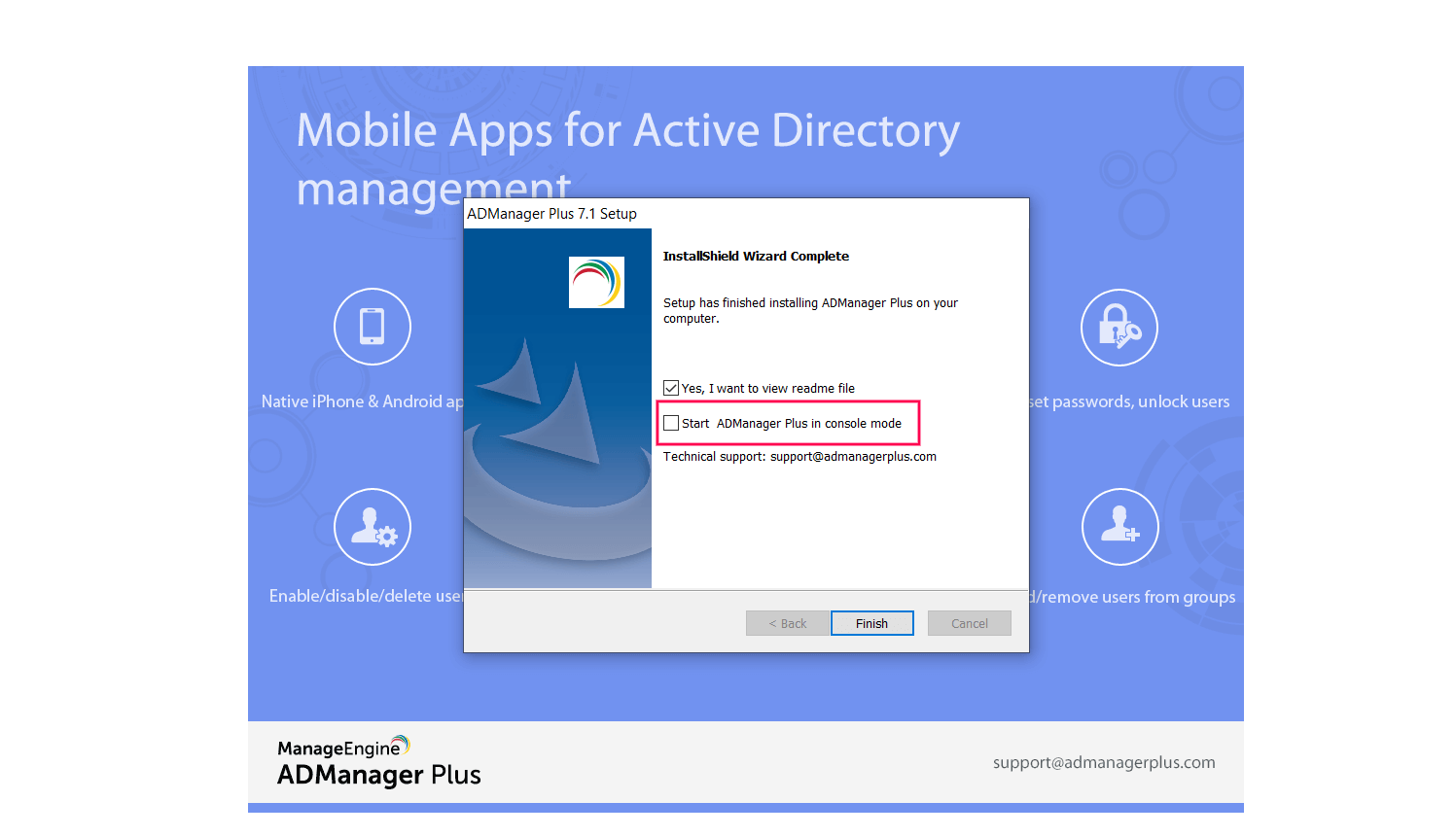
Uwaga: Wartość CryptTag to domyślne hasło bazy danych stosowane tylko wtedy, gdy hasło nie zostało określone w ustawieniach Zabezpieczeń i prywatności.

Potrzebujesz dalszej pomocy? Wypełnij ten formularz, a my natychmiast się z Tobą skontaktujemy.